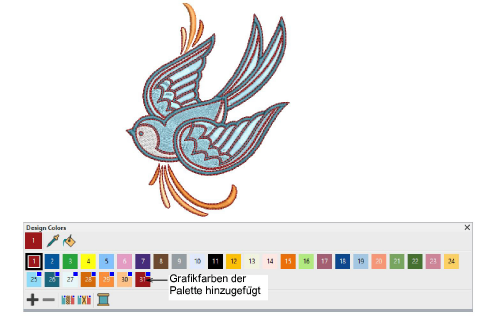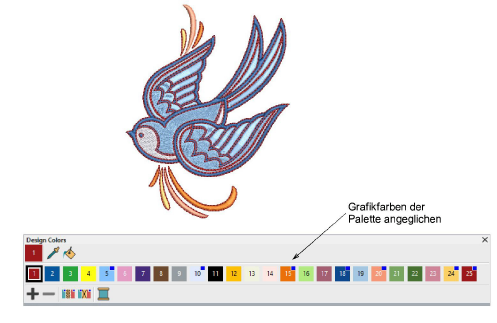Sofort-Stickerei
Im Grunde müssen Sie zum Erstellen eines Stickmusters mit dem Sofort-Stickerei autom. digitalisieren-Werkzeug einfach nur das Bild auswählen, das Sie konvertieren möchten, und das Werkzeug anklicken. Hatch Embroidery bestimmt automatisch Farben, die als Füllungen oder Konturen behandelt oder ganz weggelassen werden sollen. Zudem wählt es unter Benutzung der Standardeinstellungen die geeignetsten Sticharten aus. Das Werkzeug handhabt sowohl Bitmap- als auch Vektorformat. Auch ohne vorherige Bildvorbereitung verarbeitet und konvertiert Sofort-Stickerei autom. digitalisieren es automatisch.
Um ‘Sofort-Stickerei’ automatisch zu digitalisieren...
1Scannen Sie das zu benutzende Bild oder fügen Sie es ein. Lesen Sie hierzu Fäden für Autom. Digitalisierung zuweisen für Einzelheiten.
2Klicken Sie auf Sofort-Stickerei autom. digitalisieren und studieren Sie das Ergebnis.
Farben werden zur aktuellen Farbpalette hinzugefügt. Wenn Sie sich dafür entschieden haben, Bildfarben anzugleichen, könnte Ihr Ergebnis etwa so aussehen...
3Bearbeiten Sie das Ergebnis wie gewünscht – ändern Sie z.B. Farben oder Sticharten, entfernen Sie etwaige unerwünschte Hintergrundstickung etc.
Verwandte Themen